
Google Chrome을 성공적으로 업그레이드할 수 없는 문제가 발생한 적이 있나요? 최신 브라우저 기능을 경험하고 싶다면 업그레이드가 필수입니다. 하지만 Google Chrome이 자동으로 업데이트되지 않더라도 걱정하지 마세요. PHP 편집자 Xiaoxin은 이 문제를 쉽게 해결하는 데 도움이 되는 상세한 솔루션을 컴파일했습니다. Chrome이 원활하게 업데이트되지 않는 문제를 해결하는 방법을 알아보려면 아래를 계속 읽으세요.
1. 먼저 Chrome 브라우저를 확인할 때 나타나는 오류 메시지를 살펴보겠습니다. 현재 Chrome 브라우저는 업데이트할 수 없습니다.
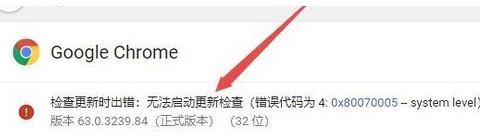
2. 그런 다음 작업 표시줄의 빈 공간을 마우스 오른쪽 버튼으로 클릭하고 팝업 메뉴에서 작업 관리자 메뉴 항목을 선택합니다.

3. 그런 다음 열린 작업 관리자 창에서 파일/새 작업 실행 메뉴 항목을 클릭합니다.
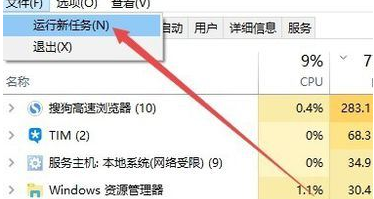
4. 열린 Windows 실행 창에 services.msc 명령을 입력한 후 확인 버튼을 클릭합니다.

5. Windows 10 서비스 창이 열립니다. 서비스 목록에서 Google 업데이트 서비스 항목을 찾은 다음 서비스 항목을 마우스 오른쪽 버튼으로 클릭하고 팝업 메뉴에서 속성 메뉴 항목을 선택합니다. (Google 서비스 항목은 총 2개이며, 그 중 하나를 먼저 선택하실 수 있습니다.)
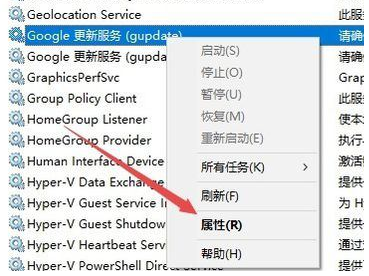
6. 여기에서 시작 유형 드롭다운 메뉴를 클릭하고 팝업 메뉴에서 자동 메뉴 항목을 선택합니다.
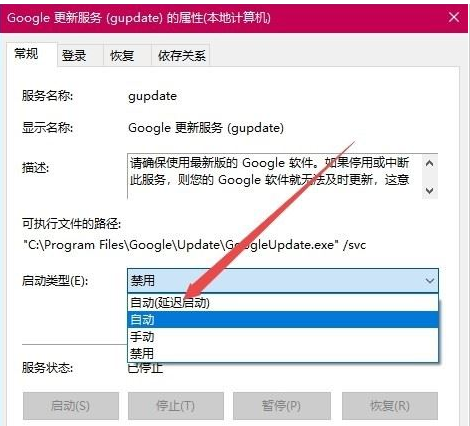
7. 그런 다음 창 오른쪽 하단에 있는 적용 버튼을 클릭한 다음 시작 버튼을 클릭하여 서비스를 시작합니다. (팝업이 나타나서 시작할 수 없더라도 걱정하지 마세요. 확인을 클릭하여 건너뛸 수 있습니다. 컴퓨터를 다시 시작한 후 자동으로 시작됩니다.)
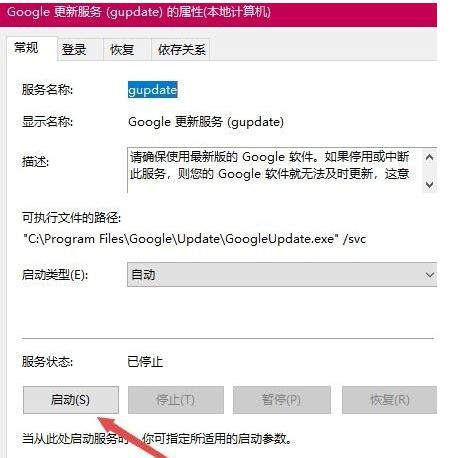
8. 다음으로 동일한 방법을 사용하여 다른 Google 업데이트 서비스 항목을 시작합니다.

9. 이때 Chrome 브라우저의 업데이트 창을 다시 열고 Google이 이제 자동으로 업데이트할 수 있는지 확인하세요.

위 내용은 Google 크롬을 성공적으로 업그레이드할 수 없는 경우 어떻게 해야 합니까? Google 크롬을 성공적으로 업그레이드할 수 없는 경우 어떻게 해야 합니까?의 상세 내용입니다. 자세한 내용은 PHP 중국어 웹사이트의 기타 관련 기사를 참조하세요!